![]()
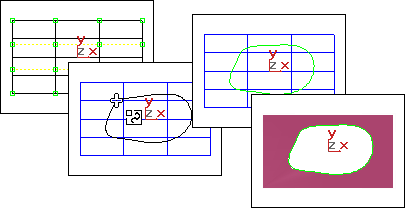
CV サーフェス カーブを使ってサーフェスをトリミング
サーフェス上にカーブを作成して編集するには、次の 2 通りの方法が用意されています。ビューポートでの描画と、[サーフェス上のカーブを編集](Edit Curve on Surface)ダイアログ ボックスの使用です。2 つの方法から選択できると、サーフェス上のカーブを 3 次元に置きながら、2 次元でマウスやその他のポインティング デバイスを使用して描画できるため便利です。3D サーフェスが複雑になれば、サーフェス上にカーブを作成して編集する作業もそれだけ労力を必要とします。
視覚的なフィードバックにより、カーブを描画しやすくなります。サーフェス上で最初にクリックしたポイントは、青色の正方形として表示され、サーフェスの最小 UV ポイントはプラス記号(+)で表示されます。カーブを描画すると、カーブがインタラクティブにビューポートに表示されます。
ビューポートで描画
CV を配置するためにクリックすると、そのクリックがビューポートの Z 次元に投影されます。すなわち、クリックは「スクリーンを通して」サーフェスへ投影されます。これは、カーブの置かれるサーフェス部分がビューポートに明確に表示されている場合は、サーフェス上にカーブを作成する簡単な方法です。ただしこの方法では、ビューポートの裏面にある、または他のジオメトリの陰に隠れているなどの理由でビューポートに表示されないサーフェス位置には、CV を配置することはできません。
[サーフェス上のカーブを編集](Edit Curve on Surface)ダイアログ ボックスの使用
[サーフェス上のカーブを編集](Edit Curve on Surface)ダイアログ ボックスでは、ビューポートで通常のカーブを編集するように、サーフェス上でカーブを編集できます。ダイアログ ボックスの主要な部分は、サーフェスの 2 次元ビューです。コントロールは、標準的なカーブ編集機能を提供します。サーフェス上で CV カーブを作成しながら、[2D ビュー](2D View)切り替えで[サーフェス上のカーブを編集](Edit Curve on Surface)ダイアログ ボックスの表示を制御します。
他の種類のカーブ CV と同じように、カーブ CV サブオブジェクト レベルで、CV サーフェス カーブの CV を編集することができます。CV サーフェス カーブの CV を変換できますが、サーフェスから CV を移動することはできません。[サーフェス上のカーブを編集](Edit Curve on Surface)ダイアログ ボックスを使用して CV を編集する場合、カーブ CV サブオブジェクト レベルを使用する方法もあります。
手順
CV サーフェス カーブを作成するには:
- NURBS ツールボックスで、
 ([サーフェス上の CV カーブを作成](Create CV Curve On Surface))をオンにします。
([サーフェス上の CV カーブを作成](Create CV Curve On Surface))をオンにします。 - 次のいずれかを実行します。
- サーフェス上でマウスを使って、ビューポートにカーブを描きます。
- [2D ビュー](2D View)チェック ボックスにチェックマークを付けます。[サーフェス上のカーブを編集](Edit Curve on Surface)ダイアログ ボックスが表示され、これによりサーフェスの 2 次元(UV)表示でカーブを作成できます。
- 右クリックして、カーブの作成を終了します。
NURBS オブジェクトには、少なくとも 1 つのサーフェスが含まれている必要があります。
インタフェース
[サーフェス上の CV カーブ](CV Curve on Surface)ロールアウト(作成時)
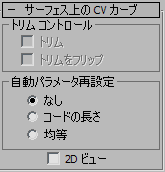
[トリム コントロール](Trim Controls)領域
- トリム
-
このチェック ボックスにチェックマークが付いている場合、サーフェスがカーブに対してトリミングされます。チェックマークが付いていない場合、サーフェスはトリミングされません。
このカーブを使用してサーフェスをトリミングできない場合、サーフェスはエラー カラー(既定値はオレンジ色)で表示されます。たとえば、カーブが閉じたループを形成しない場合、これをトリミングすることはできません。
- トリムを反転
-
このチェック ボックスにチェックマークが付いている場合、サーフェスが反対方向にトリミングされます。
[自動パラメータ設定](Automatic Reparameterization)領域
この領域の中のラジオ ボタンを使用すると、自動パラメータ設定を選択できます。 パラメータ設定により、編集時にカーブのパラメータ設定が維持されます。パラメータ設定を使用しない場合でも、カーブのパラメータ設定は変わりませんが、不規則になる可能性があります。
- [なし](None)パラメータ設定を行いません。
- コードの長さコード長に関するパラメータ設定のアルゴリズムを選択します。
コード長に関するパラメータ設定を行うと、カーブの各セグメント長の平方根に基づいて(パラメータ スペース内で)ノットが配置されます。
通常はコード長に関するパラメータ設定が最適な選択です。
- [均等](Uniform)ノットが均等に配置されます。
均等ノット ベクトルには、カーブを編集したときに、ローカルでしか変更されないという利点があります。他の 2 つのパラメータ設定形式を使用すると、どの CV を移動してもカーブ全体が変更されます。
- 2D ビュー
-
このチェック ボックスにチェックマークを付けると、[サーフェス上のカーブを編集](Edit Curve on Surface)ダイアログ ボックスが表示され、これによりサーフェスの 2 次元(UV)表示でカーブを作成できます。
[サーフェス上の CV カーブ](CV Curve on Surface)ロールアウト(修正時)
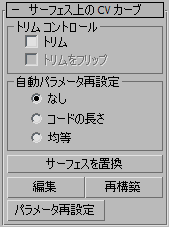
[トリム コントロール](Trim Controls)領域
- トリム
-
このチェック ボックスにチェックマークが付いている場合、サーフェスがカーブに対してトリミングされます。チェックマークが付いていない場合、サーフェスはトリミングされません。
このカーブを使用してサーフェスをトリミングできない場合、サーフェスはエラー カラー(既定値はオレンジ色)で表示されます。たとえば、カーブが閉じたループを形成しない場合、これをトリミングすることはできません。
- トリムを反転
-
このチェック ボックスにチェックマークが付いている場合、サーフェスが反対方向にトリミングされます。
[自動パラメータ設定](Automatic Reparameterization)領域
この領域の中のラジオ ボタンを使用すると、自動パラメータ設定を選択できます。 パラメータ設定により、編集時にカーブのパラメータ設定が維持されます。パラメータ設定を使用しない場合でも、カーブのパラメータ設定は変わりませんが、不規則になる可能性があります。
- [なし](None)パラメータ設定を行いません。
- コードの長さコード長に関するパラメータ設定のアルゴリズムを選択します。
コード長に関するパラメータ設定を行うと、カーブの各セグメント長の平方根に基づいて(パラメータ スペース内で)ノットが配置されます。
通常はコード長に関するパラメータ設定が最適な選択です。
- [均等](Uniform)ノットが均等に配置されます。
均等ノット ベクトルには、カーブを編集したときに、ローカルでしか変更されないという利点があります。他の 2 つのパラメータ設定形式を使用すると、どの CV を移動してもカーブ全体が変更されます。
- 編集
-
クリックすると、[サーフェス上のカーブを編集](Edit Curve on Surface)ダイアログ ボックスが表示されるので、サーフェスの 2 次元(UV)表示でカーブを編集できます。
サーフェス上の複数のカーブを編集するには、同一サーフェス上で複数の CV カーブ サブオブジェクトを選択し、[編集](Edit)ボタンをクリックします。
- 再構築
-
サーフェス上の CV カーブを再構築するための[CV カーブを再構築](Rebuild CV Curve)ダイアログ ボックスを表示します。
- パラメータ再設定
-
サーフェス上の CV カーブをパラメータ設定するための[パラメータ設定](Reparameterize)ダイアログ ボックスを表示します。